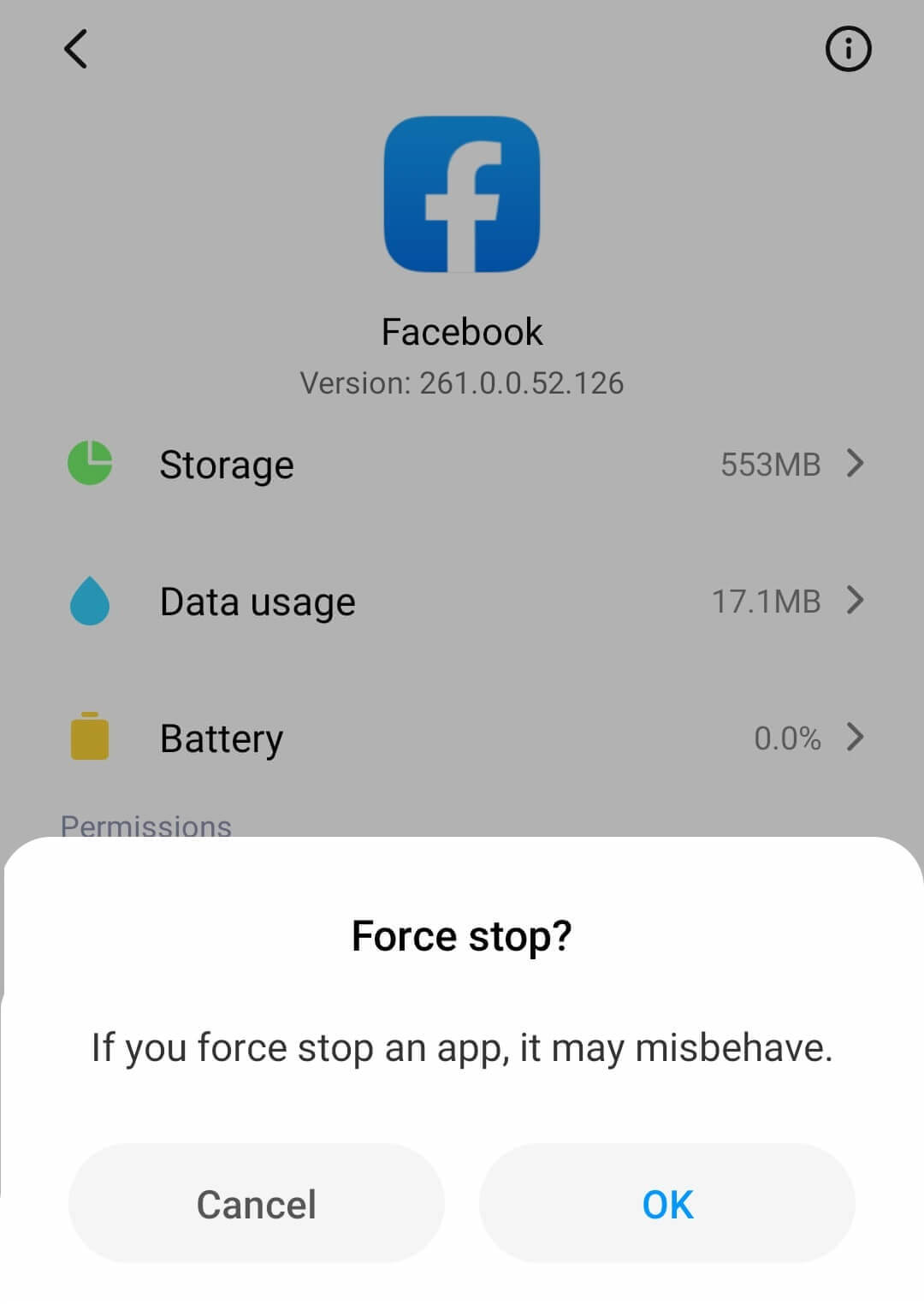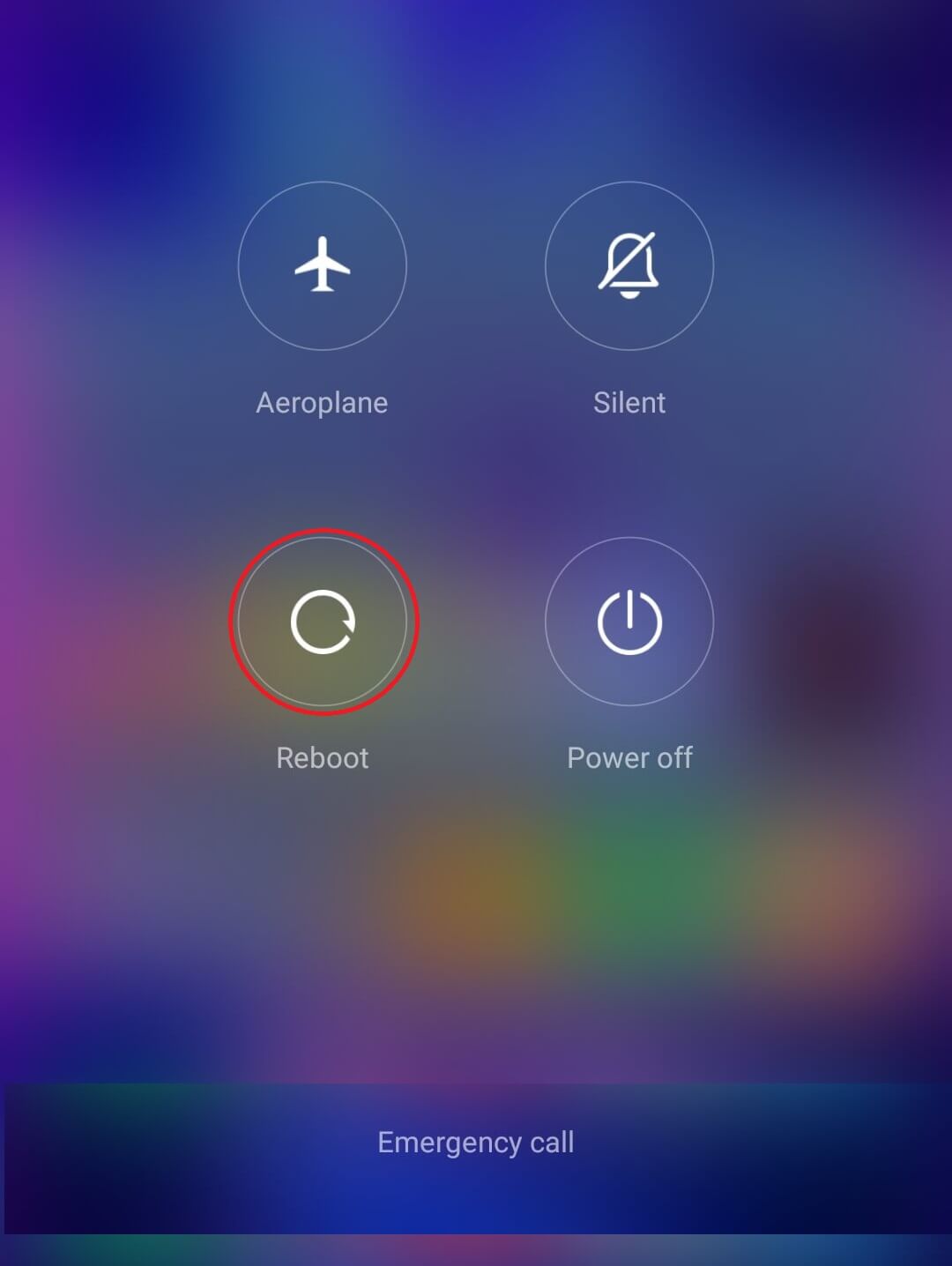Perbaiki Kencan Facebook tidak Berfungsi
Bagaimana Cara Mengaktifkan Kencan Facebook?
Mulai tahun 2021, kencan Facebook tersedia di negara tertentu di perangkat iOS dan Android. Mengaktifkan dan mengakses layanan ini relatif mudah karena Anda hanya memerlukan akun Facebook. Ikuti langkah-langkah ini untuk mengaktifkan layanan Kencan Facebook:
- Buka aplikasi Facebook dan ketuk menu Hamburger yang ada di pojok kanan atas umpan sosial Anda.
- Gulir dan ketuk ‘Kencan’ . Ikuti petunjuk di layar untuk melanjutkan.
- Setelah mengikuti petunjuk penyiapan, Anda akan diminta untuk berbagi lokasi dan memilih foto . Facebook akan secara otomatis membuat profil Anda menggunakan informasi di akun Anda.
- Sesuaikan profil Anda dengan menambahkan lebih banyak informasi, foto, atau postingan.
- Ketuk ‘Selesai’ setelah Anda puas.
Mengapa Kencan Facebook tidak berfungsi dan bagaimana cara memperbaikinya?
Jika Anda telah mengaktifkannya, ada beberapa alasan berbeda untuk Kencan Facebook tidak berfungsi dengan benar, termasuk daftar –
- Kurangnya koneksi internet yang stabil dan kuat
- Pembuatan aplikasi saat ini memiliki beberapa bug bawaan dan perlu diperbarui.
- Server Facebook mungkin sedang down.
- Notifikasi sedang diblokir di perangkat Anda.
- Data cache perangkat seluler Anda rusak sehingga aplikasi terus mogok.
- Layanan kencan belum tersedia di wilayah Anda.
- Anda tidak diizinkan mengakses layanan Kencan karena batasan usia.
Alasan-alasan ini dapat diklasifikasikan ke dalam tiga kategori berbeda:
- Pertama, ketika kencan Facebook tidak berfungsi setelah mengaktifkannya.
- Selanjutnya, aplikasi Facebook sendiri tidak berfungsi dengan lancar
- terakhir, Anda tidak dapat mengakses fitur Kencan di aplikasi Anda.
Di bawah ini adalah perbaikan mudah yang dapat Anda lalui satu per satu hingga masalah teratasi.
Perbaiki 1: Periksa Koneksi Jaringan Anda
Ini adalah no-brainer, tetapi pengguna masih meremehkan pentingnya koneksi internet yang lancar dan stabil. Anda dapat dengan mudah mengesampingkan kemungkinan ini dengan memeriksa ulang kecepatan dan kekuatan koneksi Anda (Tes Kecepatan Ookla). Jika Anda tidak dapat terhubung ke internet, atasi sendiri masalah jaringan Wi-Fi atau hubungi ISP Anda. Jika Anda memiliki paket data seluler aktif, memulai ulang ponsel adalah langkah pertama yang bagus.
Perbaiki 2: Perbarui aplikasi Facebook
Menjaga aplikasi tetap mutakhir penting untuk mengakses fitur baru dan lebih baik. Lebih penting lagi, pembaruan dapat memperbaiki bug yang mungkin menyebabkan aplikasi sering macet. Mereka biasanya juga memperbaiki masalah keamanan apa pun yang mungkin menghalangi aplikasi dan mencegahnya berfungsi dengan lancar. Oleh karena itu, menggunakan versi aplikasi terbaru adalah suatu keharusan untuk pengalaman terbaik secara keseluruhan.
Untuk memeriksa apakah aplikasi diperbarui di Android, ikuti proses yang disebutkan di bawah ini:
- Buka aplikasi Google Play Store di perangkat seluler Anda.
- Ketuk tombol Menu atau ikon menu Hamburger , biasanya terletak di kiri atas.

- Pilih opsi ‘Aplikasi & game saya’ .

- Di tab ‘Pembaruan’ , Anda dapat mengetuk tombol ‘Perbarui Semua’ dan memperbarui semua aplikasi yang terinstal sekaligus, atau cukup ketuk tombol ‘ Perbarui’ yang terletak di sebelah Facebook.
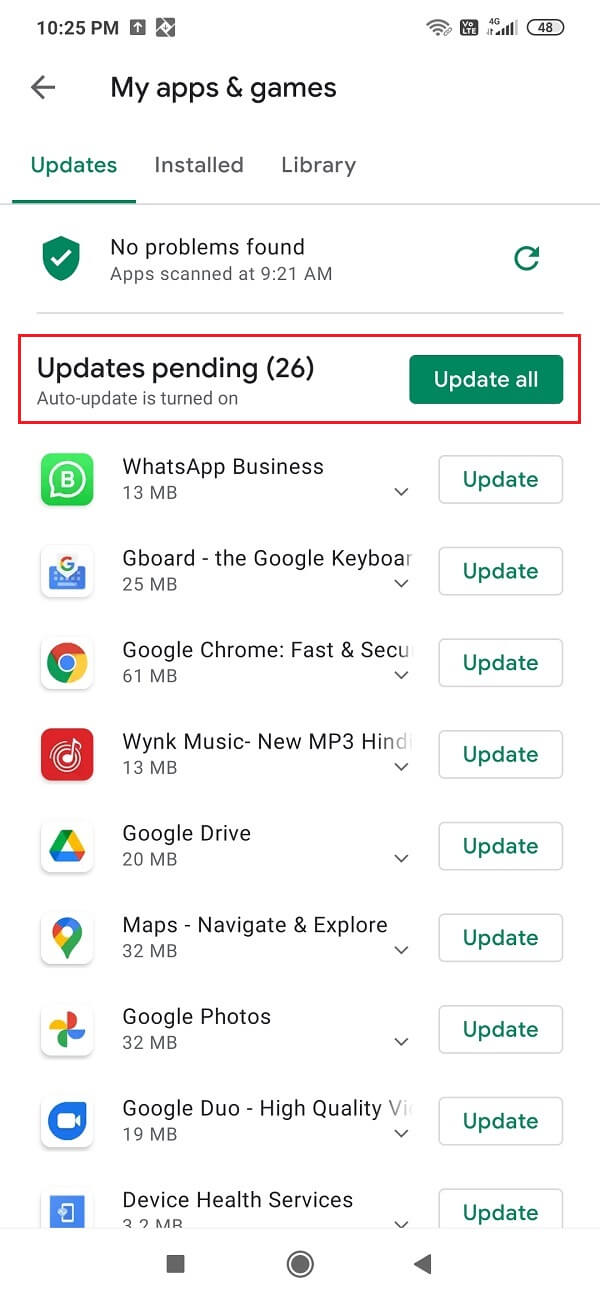
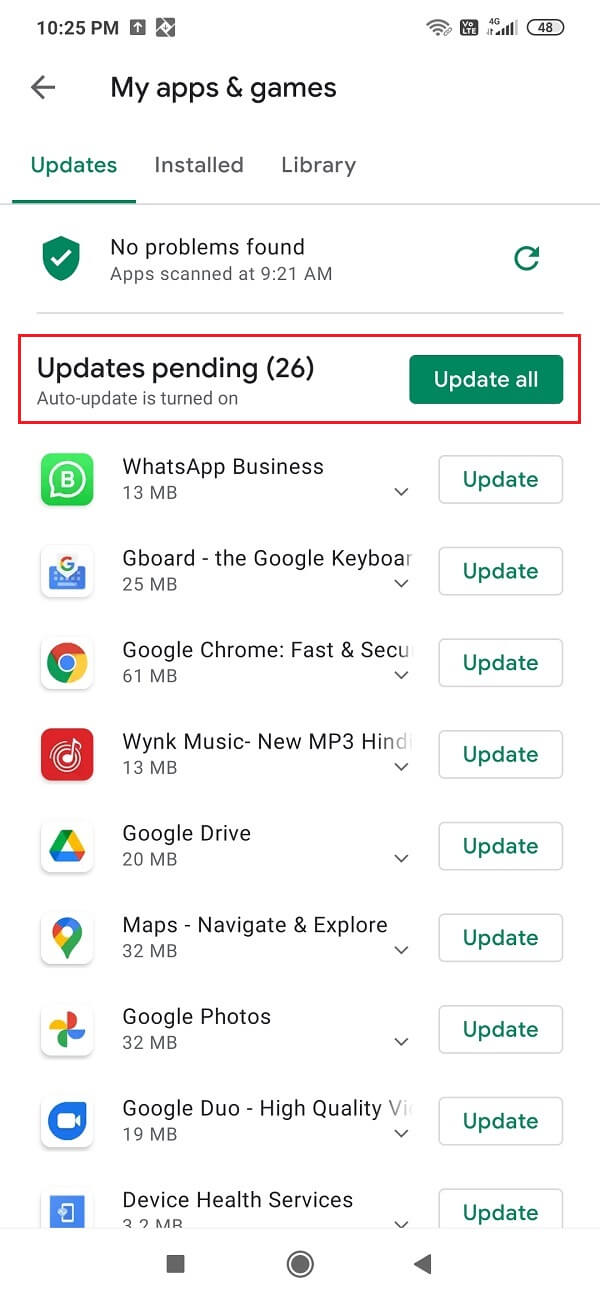
Agar aplikasi tetap terbarui di perangkat iOS:
App Store bawaan .
- Sekarang, ketuk tab ‘Pembaruan’ yang terletak di bagian paling bawah.
- Setelah Anda berada di bagian Pembaruan, Anda dapat mengetuk tombol ‘Perbarui Semua’ yang terletak di bagian atas atau hanya perbarui Facebook.
Perbaiki 3: Nyalakan Layanan Lokasi
Kencan Facebook, seperti setiap aplikasi kencan lainnya, membutuhkan lokasi Anda untuk menampilkan profil pasangan potensial di sekitar Anda. Ini didasarkan pada preferensi jarak Anda dan lokasi geografis Anda saat ini, yang terakhir membutuhkan layanan lokasi Anda untuk dikonfigurasi. Ini umumnya dikonfigurasi saat mengaktifkan fitur Kencan. Jika izin lokasi tidak diberikan atau layanan lokasi dinonaktifkan, aplikasi dapat gagal berfungsi.
Untuk mengaktifkan izin lokasi di perangkat Android:
- Buka menu Pengaturan Ponsel Anda dan ketuk ‘Aplikasi & Pemberitahuan’ .

- Gulir daftar aplikasi dan temukan Facebook .

- Di dalam informasi aplikasi Facebook, ketuk ‘Izin’ lalu ‘Lokasi’ .

- Di menu berikutnya, pastikan layanan lokasi diaktifkan . Jika tidak, ketuk ” Izinkan sepanjang waktu “.


Sekarang periksa apakah Anda dapat memperbaiki kencan Facebook tidak berfungsi. Jika tidak, lanjutkan ke metode selanjutnya.
Untuk perangkat iOS, ikuti metode ini:
- Buka layar beranda ponsel Anda dan ketuk Pengaturan .
- Gulir untuk menemukan pengaturan ‘Privasi’ .
- Pilih ‘Layanan Lokasi’ dan ketuk untuk mengaktifkan pengaturan ini jika dinonaktifkan.
Perbaiki 4: Memulai Ulang Aplikasi Facebook
Jika Anda tiba-tiba tidak dapat menggunakan Kencan Facebook, beberapa bug dalam aplikasi mungkin menjadi penyebabnya. Terkadang aplikasi mungkin mengalami masalah saat memulai atau berfungsi dengan lancar karena masalah tersebut
. Restart aplikasi mungkin memegang kunci untuk memecahkan masalah ini . Anda dapat menutup aplikasi sepenuhnya melalui layar beranda atau menghentikannya secara paksa dari menu pengaturan.
Perbaiki 5: Nyalakan Ulang Perangkat Anda
Mematikan dan menghidupkan kembali perangkat mungkin tampak terlalu sederhana sebagai solusi untuk setiap dan semua masalah teknologi, tetapi ternyata efektif. Memulai ulang perangkat akan menyegarkan semua aktivitas di belakang layar yang mungkin mengganggu aplikasi Facebook.
Perbaiki 6: Kencan Facebook belum tersedia di Lokasi Anda
Jika Anda tidak dapat menemukan bagian Kencan di Facebook, mungkin karena belum tersedia di lokasi geografis Anda . Sejak diluncurkan di Kolombia pada September 2018, ia telah memperluas layanannya ke negara-negara berikut pada awal 2021: Australia, Brasil, Bolivia, Kanada, Cile, Kolombia, Guyana, Ekuador, Eropa, Laos, Malaysia, Meksiko, Paraguay, Peru , Filipina, Singapura, Suriname, Thailand, Amerika Serikat, Uruguay, dan Vietnam. Pengguna yang tinggal di negara lain mana pun tidak akan dapat mengakses layanan Kencan Facebook.
Perbaiki 7: Anda tidak diizinkan menggunakan Kencan Facebook
Facebook mengizinkan layanan Kencannya hanya untuk pengguna di atas usia 18 tahun . Jadi, jika Anda masih di bawah umur, Anda tidak akan dapat menemukan opsi untuk masuk ke Facebook Dating hingga ulang tahun ke-18 Anda.
Perbaiki 8: AKTIFKAN Notifikasi Aplikasi Facebook
Jika Anda secara tidak sengaja menonaktifkan notifikasi aplikasi , Facebook tidak akan memperbarui aktivitas Anda. Jika Anda telah menonaktifkan semua notifikasi termasuk Marketplace untuk perangkat Anda dari Facebook, Anda perlu membuat pengecualian untuk memperbaiki masalah ini.
Untuk mengaktifkan pemberitahuan Push untuk Facebook, ikuti langkah-langkah di bawah ini:
- Buka aplikasi Facebook di perangkat Anda dan ketuk opsi Menu . Di menu berikut, ketuk tombol ‘Pengaturan dan Privasi’ .


- Sekarang, ketuk opsi ‘Pengaturan’ .

- Gulir ke bawah untuk menemukan ‘Pengaturan Pemberitahuan’ yang terletak di bawah bagian ‘Pemberitahuan’ .

- Di sini, fokuskan pada notifikasi khusus Kencan Facebook dan sesuaikan mana yang ingin Anda terima.


Perbaiki 9: Hapus Cache Aplikasi Facebook
Cache adalah file sementara tersembunyi yang disimpan di perangkat Anda untuk membantu mengurangi waktu muat saat Anda menavigasi aplikasi. Mereka penting untuk kelancaran fungsi aplikasi apa pun, tetapi kadang-kadang, mereka tidak berfungsi dan benar-benar mengganggu kerja aplikasi. Ini terutama terjadi ketika file cache rusak atau menumpuk sangat banyak. Menghapusnya tidak hanya akan mengosongkan beberapa ruang penyimpanan penting tetapi juga mempercepat waktu muat Anda dan membantu aplikasi Anda beroperasi lebih cepat.
Ikuti metode di bawah ini untuk menghapus file cache di Perangkat Android apa pun:
- Buka aplikasi Pengaturan di perangkat seluler Anda.
- Ketuk ‘Aplikasi & notifikasi’ di menu pengaturan.

- Anda akan menemukan daftar semua aplikasi yang terinstal di perangkat Anda, buka daftar untuk menemukan Facebook .
- Di layar Info Aplikasi Facebook, ketuk ‘Penyimpanan’ untuk melihat bagaimana ruang penyimpanan digunakan.


- Ketuk tombol berlabel ‘Hapus Cache’ . Sekarang, periksa apakah ukuran Cache ditampilkan sebagai 0B .



Untuk menghapus cache di iPhone, ikuti langkah-langkah berikut:
- Ketuk aplikasi Pengaturan iPhone Anda.
- Anda akan menemukan daftar semua aplikasi Anda saat ini, gulir ke bawah untuk menemukan Facebook, dan ketuk.
- Pengaturan dalam aplikasi, aktifkan penggeser ‘Reset konten yang di-cache’ .
Perbaiki 10: Periksa apakah Facebook sendiri sedang down
Jika Anda tidak dapat terhubung sepenuhnya ke Facebook, ada kemungkinan jejaring sosial raksasa itu macet dan mati. Kadang-kadang, server macet dan layanan turun untuk semua orang. Tanda untuk mendeteksi kerusakan adalah dengan mengunjungi Dasbor Status Facebook. Jika itu menunjukkan bahwa halaman tersebut sehat, Anda dapat mengesampingkan kemungkinan ini. Jika tidak, Anda tidak perlu melakukan apa pun selain menunggu hingga layanan dipulihkan.
Atau, Anda dapat mencari tagar Twitter #facebookdown dan memperhatikan stempel waktu. Ini akan membantu Anda menentukan apakah pengguna lain juga mengalami gangguan serupa.
Perbaiki 11: Copot pemasangan lalu Instal ulang aplikasi Facebook
Ini mungkin tampak drastis, tetapi ternyata berguna. Terkadang, mungkin ada masalah dengan pengaturan aplikasi. Karenanya, dengan menginst
al ulang aplikasi, Anda pada dasarnya memulai dari awal.
Untuk mencopot pemasangan aplikasi, cara termudah adalah dengan menekan lama ikon aplikasi di laci aplikasi dan langsung mencopot pemasangan dari menu pop-up. Atau, kunjungi menu Pengaturan dan hapus instalan aplikasi dari sana.
Untuk menginstal ulang, kunjungi Google Playstore di Android atau App Store di perangkat iOS.
Jika Anda masih tidak dapat menggunakan Kencan Facebook dan tidak ada yang tercantum di atas yang berfungsi, Anda dapat dengan mudah menghubungi Pusat Bantuan Facebook dan berkomunikasi dengan tim dukungan teknis mereka.
Direkomendasikan:
- Cara Membuat Postingan Facebook Dapat Dibagikan
- Perbaiki Tidak ada lagi kiriman untuk ditampilkan saat ini di Facebook
- Cara Menambahkan Musik ke Profil Facebook Anda
- Cara Mendapatkan Penyimpanan Tanpa Batas di Foto Google
Kami harap panduan ini bermanfaat dan Anda dapat memperbaiki masalah Kencan Facebook Tidak Berfungsi . Namun, jika Anda ragu, silakan tanyakan di bagian komentar di bawah.